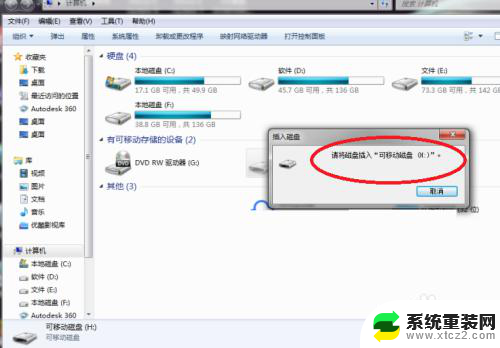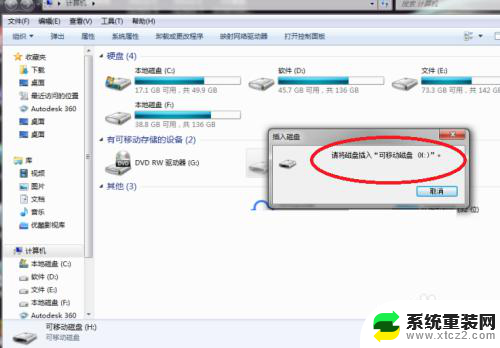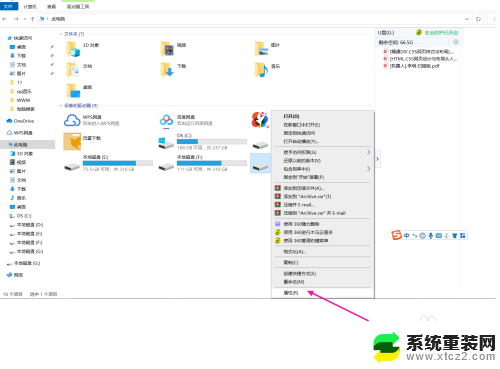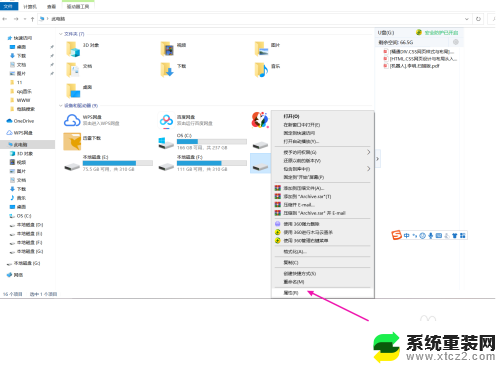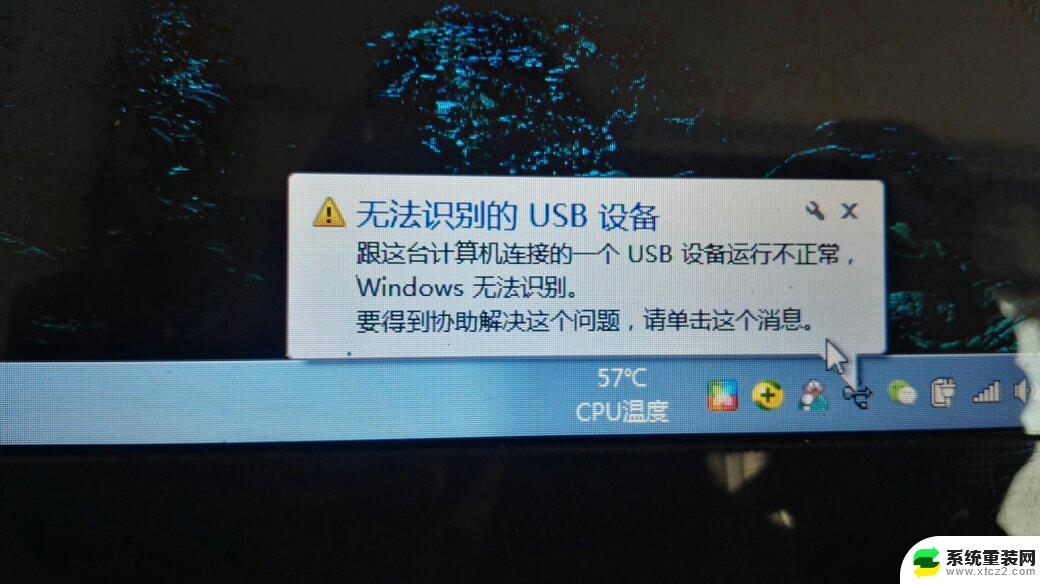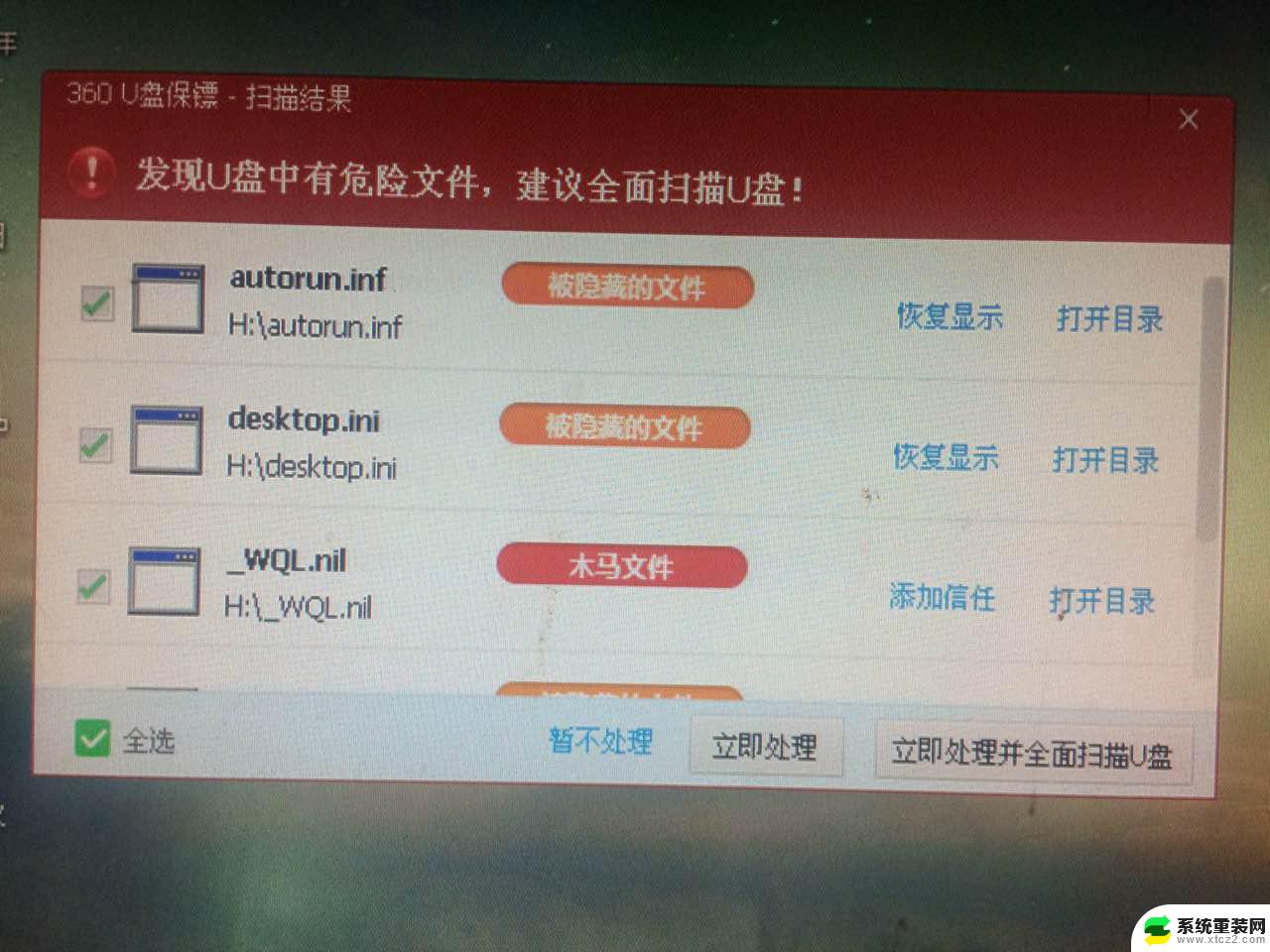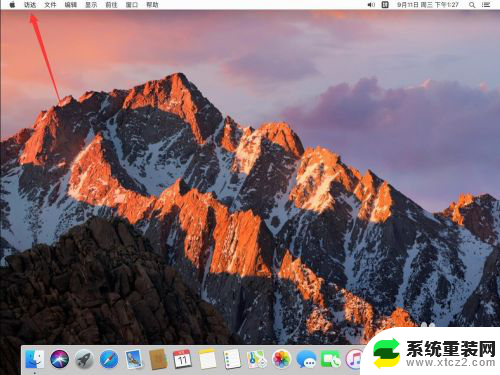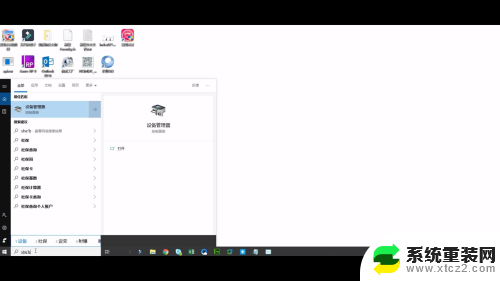u盘插入磁盘 U盘插入电脑显示请格式化怎么解决
更新时间:2024-08-14 10:01:13作者:xtang
当我们将U盘插入电脑时,有时候会出现提示需要格式化的情况,这种情况通常是由于U盘文件系统损坏或者病毒感染所致。解决这个问题的方法有很多种,可以尝试使用磁盘管理工具进行修复,也可以尝试在命令提示符下进行格式化。不过在进行任何操作之前,最好先备份U盘中重要的数据,以免造成数据丢失。希望以上方法可以帮助您解决U盘格式化的问题。
步骤如下:
1.有时U盘插入电脑显示‘请插入磁盘’,下面介绍怎么解决(如图);
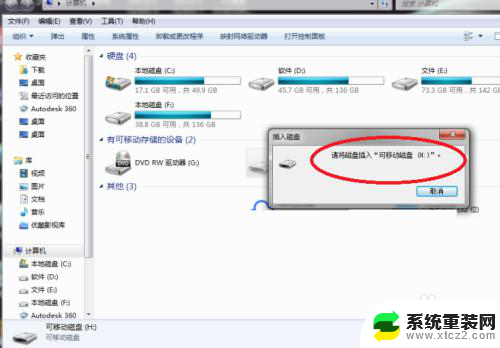
2.鼠标点击计算机,右击鼠标,点击属性(如图);
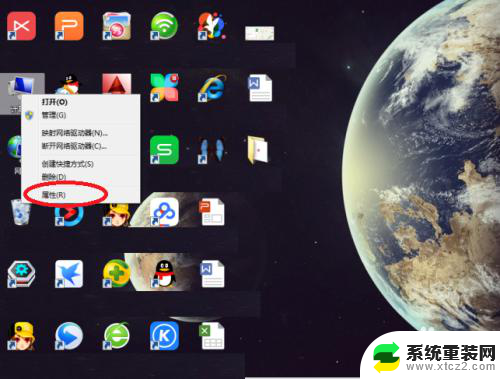
3.然后点击‘设备管理器’(如图);

4.接着点击‘磁盘驱动器’(如图);
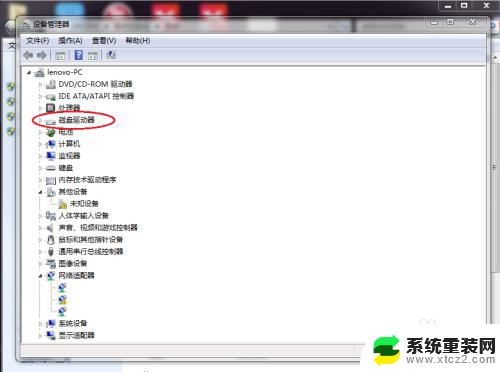
5.选中‘usb memory bar usb device’(如图);
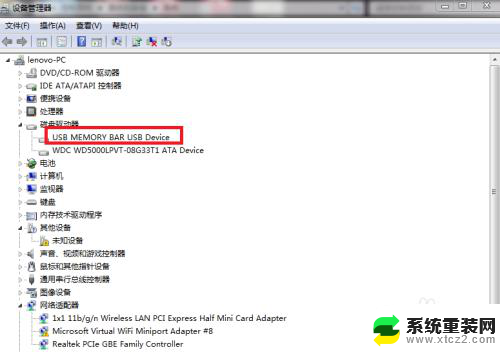
6.再点击‘启用’即可,如果不行。可能是U盘坏掉了(如图)。
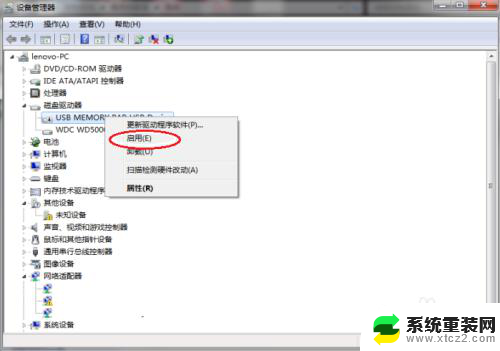
以上是u盘插入磁盘的全部内容,如果还有不清楚的用户,可以参考一下小编的步骤进行操作,希望能对大家有所帮助。